9-2 チャットソフトの設定例(くまチャット)
では、実際にチャットのソフトの組み込みと、相手を呼びだして使えるようになるまでの手順をやってみることしましょう。
ここでは くまチャット(ゆずる さん作) を使った設定例を紹介します。
※チャットのソフトは他にもあるのですが、くまチャットはICQと連動して、従来のソフトにあったIPアドレス入力の手間が省けて非常に楽で使いやすくなっているのがポイント。
※他のチャットソフトも同様に設定できます。
|
くまチャットのダウンロード
- まず、こちらのページからくまチャットをダウンロードします。
http://www.ceres.dti.ne.jp/~yuzuru-k/freesoft/
- 次に、ダウンロードが終わったら kct20.lzh を適当な場所に解凍します。
ICQへの組み込み
- 【 Menu 】
 のボタンをクリック のボタンをクリック
- 真ん中あたりの【 Preference 】(設定/オプション) の部分をクリックします
- 設定画面が立ち上がるので、次はタブ左下の【 Internet Telephony/Games/Chat 】(インターネット電話/ゲーム/チャット)をクリックします。
|
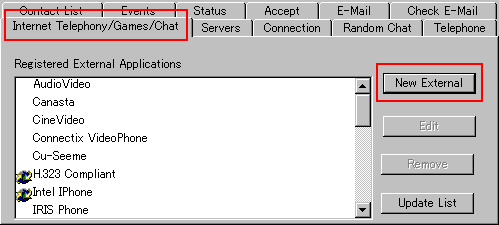
- 次に【 New External 】(新規追加)クリックします。表示されたダイアログへ、ソフトの名前、ファイルの場所、オプションを指定します。
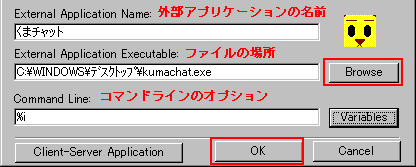
External Application Name:外部アプリケーションの名前。ここでは「くまチャット」とします。
External Application Name:(実行可能外部アプリケーション)くまチャットのファイルが置かれている場所を指定します。「Browse」(参照)のボタンをおし、くまチャットのファイルを選んで「開く」にしてください。
Command Line:では、ICQと他のソフトがデータをやりとりする為のオプションを指定します。くまチャットでは「%i」とします。
- 【 OK 】のボタンをクリックして、新しいソフトの登録を終わります。設定画面も終了させるので、もう一度【 OK 】のボタンを押してください。
|
ICQからくまチャットを実行
- 相手を選んでクリックします。
- 次に【 Internet Telephony/Games 】(インターネット電話/ゲーム)→【くまチャット】を選びます。
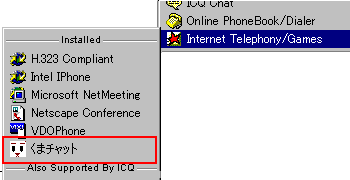
- 次に、□の枠にメッセージを添えて、【 Send 】(送信)をクリックします。
- あとは自動的にくまチャットが立ち上がります。※両方とも「くまチャット」と持っていないとチャットは出来ませんあしらかず。
受信側は、次のような画面が出てくるので、チャットをしたい場合は【 Accept 】(受信)をクリック。
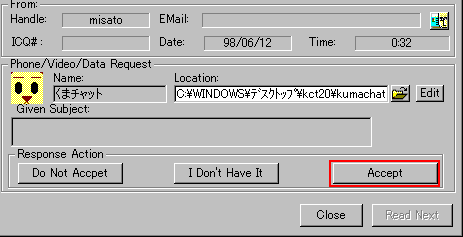
|
のボタンをクリック
